Desactivar la actualización automática de software de Google Chrome en Mac


Google Chrome se actualiza automáticamente en segundo plano cuando hay una nueva versión disponible, lo que asume la responsabilidad del usuario y simplifica la actualización con la última versión de Chrome para Mac.
En general, debe dejar habilitada la actualización automática para Chrome, si no por su facilidad, sino por los beneficios de seguridad de tener la última versión del navegador Chrome automáticamente en su computadora Mac, pero si desea deshabilitar actualizaciones automáticas significativas para Reduzca el uso de datos personales de Hotspot, algo similar a lo que puede hacer con un comando de escritura predeterminado.
Este tutorial le mostrará cómo desactivar la actualización de software de Google y las actualizaciones automáticas de Google en su Mac, y también le mostrará cómo cambiar y volver a habilitar la función de actualización automática de Google si cambia de opinión.
Cómo deshabilitar las actualizaciones automáticas de Google Chrome en Mac OS X.
Esto funciona para evitar que Google Chrome se actualice automáticamente en Mac OS X:
- Inicie el terminal que se encuentra en / Aplicaciones / Utilidades /
- Ingrese el siguiente comando de escritura predeterminado y presione retorno:
- Sal de la Terminal y reinicia Google Chrome
defaults write com.google.Keystone.Agent checkInterval 0
Tenga en cuenta que esto deshabilita todas las actualizaciones automáticas para todas las aplicaciones de Google en su computadora, no solo Chrome. Puede haber una forma de desactivar la actualización automática de Chromes, pero no la encontramos, incluso Google ofrece la solución más amplia presentada anteriormente.
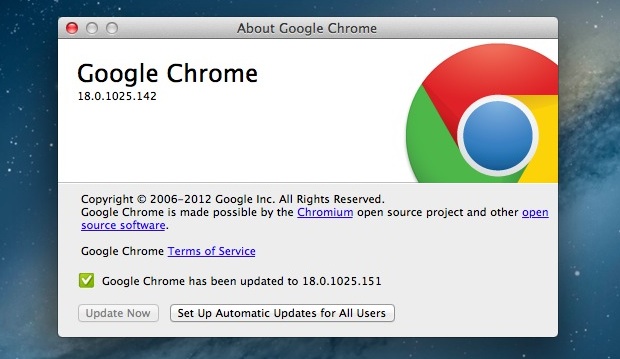
Google Chrome también tiene un lanzador para Mac y otros elementos de actualización automática llamados «com.google.Keystone.agent.plist» y generalmente se encuentra en las siguientes ubicaciones:
/Library/Google/GoogleSoftwareUpdate
/Library/LaunchAgents/com.google.Keystone.agent.plist
/Library/Preferences/com.google.Keystone.Agent.plist
/Library/Caches/com.google.Keystone.Agent
A veces, los usuarios también pueden encontrar esos elementos «com.google.Keystone.agent.plist» en la carpeta Biblioteca de usuarios.
Tenga en cuenta que Google Chrome no solo se actualiza de esta manera, sino que otros productos de Google en Mac se actualizan con la misma utilidad, incluido Google Earth. De esta manera, si apaga el Actualizador automático de Google, todas las aplicaciones de Google relacionadas no buscarán actualizaciones ni se actualizarán por sí mismas, deberá hacerlo usted mismo.
La actualización manual de Chrome después de la actualización automática está desactivada en Mac
Ahora que ha desactivado las actualizaciones automáticas de Chrome, querrá actualizar manualmente. La forma más sencilla sería descargar la última versión de Chrome desde el sitio, pero puede iniciar el proceso de actualización desde la línea de comandos siguiendo los pasos a continuación:
Si está cansado de las actualizaciones manuales, es fácil comenzar de nuevo:
Cómo volver a habilitar las actualizaciones automáticas de Google Chrome en Mac
El número final es el número de segundos entre los intervalos de verificación de la versión, 18000 es la configuración predeterminada, pero si desea ser más o menos agresivo, seleccione un número mayor o menor en consecuencia.
Como se mencionó anteriormente, generalmente se recomienda que mantenga activadas las actualizaciones automáticas para todas las aplicaciones, incluido Chrome.
¿Qué es el proceso de «Actualización de software de Google» en una Mac?
«Actualización de software de Google» es la utilidad de ejecución en segundo plano que permite que Google Chrome y otros productos de Google se actualicen automáticamente a la última versión. Lo que se analiza en este artículo es sobre el proceso de «Actualización de software de Google» en sí, y cambiar el intervalo de actualización afectará la frecuencia con la que se ejecuta ese proceso.
Muchos usuarios de Mac notan esto cuando un proceso llamado «Actualización de software de Google» comienza a ejecutarse en segundo plano, lo que en algunas Mac puede causar un aumento en los ventiladores o un aumento en el uso de la CPU ya que el actualizador se ejecuta solo., Descargue una nueva versión de Chrome y manténgalo listo para instalar. Esto suele ir acompañado de un aumento del proceso «lsof». Una vez que Google Software Update haya descargado la última versión de Chrome (u otras aplicaciones de Google) en su Mac, los procesos se detendrán y el uso de la CPU debería volver a la normalidad.
